
Haben Sie Schwierigkeiten mit der Schriftgröße oder Formatierung in Outlook?
Es gibt einige Dinge, die frustrierender sind als die Wahl einer bestimmten Schriftart Willst Du wunderschöne Schriftarten? Hier findest du 25+ Sites, in denen du tolle, kostenlose Schriftarten finden möchtest? Hier finden Sie mehr als 25 Websites, in denen Sie sie finden können Anstatt sich durch Hunderte von Schriftarten zu wühlen, finden Sie hier einige Websites, die Ihnen helfen, mit den neuen Schriftarten Schritt zu halten, die Sie in Ihrem nächsten Design verwenden möchten. Lesen Sie mehr für eine wichtige E-Mail, nur um zu sehen, dass es nicht genau so aussieht, wie Sie es beabsichtigten, sobald es seinen Empfänger erreicht. Outlook 2016 weist ein paar Macken auf, wenn es um Formatierung und Layout geht, und sie können schnell verheerende Auswirkungen auf Ihre sorgfältig durchdachten Design-Entscheidungen haben.
Glücklicherweise können Sie Maßnahmen ergreifen, um sicherzustellen, dass Ihre Nachricht immer noch genauso aussieht, wenn sie ihr Ziel erreicht hat, als sie den Ausgang verlassen hat. So behalten Sie die Kontrolle über Ihre Outlook-Schriftarten.
So bearbeiten Sie Schriftarten in Outlook
Bevor wir uns entscheiden, ob Sie Ihre Schriftarten auswählen können Wie Sie Schriftarten in Microsoft Word formatieren, um Ihren Text hervorzuheben Wie Sie Schriftarten in Microsoft Word formatieren, um Ihren Text hervorzuheben Ein gut formatierter Text kann die Aufmerksamkeit Ihres Lesers auf sich ziehen Dokument. Wir zeigen Ihnen, wie Sie diesen letzten Schliff in Microsoft Word hinzufügen können. Lesen Sie mehr Stick, hier ist ein Leitfaden, wie Sie Ihre Schriften mit Microsoft E-Mail-Client zwicken.
Verwenden des Desktop-Clients
Navigieren Sie zu Datei > Optionen > E- Mail und suchen Sie den Abschnitt Nachrichten verfassen. Klicken Sie auf Briefpapier und Schriftarten .
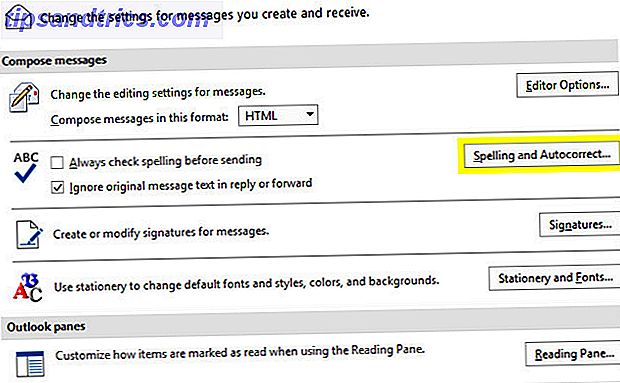
Auf der Registerkarte Persönliches Briefpapier des folgenden Bildschirms können Sie verschiedene Profile für neue E-Mail-Nachrichten, Antworten und weitergeleitete E-Mails sowie Textnachrichten einrichten.

Klicken Sie auf die Schaltfläche Schriftart ..., um Änderungen an jedem Profil vorzunehmen. Sie werden zu einem Bildschirm geführt, auf dem Sie Ihre Schriftartenauswahl, Schriftgröße und eine Vielzahl von Effekten optimieren können.
Verwenden des Webclients
Wenn Sie den Online-Outlook-Client Microsoft Outlook Web Vs. Desktop: Welches ist das Beste für Sie? Microsoft Outlook Web Vs. Desktop: Welches ist das Beste für Sie? Outlook.com ist ein leistungsstarker Online-E-Mail-Client, der kostenlos mit Office Online zur Verfügung gestellt wird. Aber kann Outlook im Web mit seinem Desktop-Pendant konkurrieren? Unser Outlook-Vergleich hilft Ihnen, selbst zu entscheiden. Lesen Sie Mehr, klicken Sie auf das Einstellungs-Zahnrad in der oberen rechten Ecke Ihres Bildschirms und wählen Sie Optionen .

Navigieren Sie zu Mail > Layout > Nachrichtenformat über das reduzierbare Menü auf der linken Seite des Bildschirms.

Sie können dann die Schriftart für ausgehende Nachrichten mithilfe der Dropdown-Menüs und Schaltflächen im Abschnitt für die Nachrichtenschrift auf der Seite einrichten.

Fehlerbehebung bei Änderungen an Ihrer Schriftart
Da Outlook manchmal die Art ändert, wie Ihre Schriftart ohne Warnung aussieht, sollten Sie eine Test-E-Mail an sich selbst senden, um sicherzustellen, dass alles in Ordnung ist. Wenn Sie die Nachricht erhalten und es gut aussieht, geben Sie sich einen Klaps auf die Rückseite - andernfalls sehen Sie, ob Sie das Problem mit diesen Maßnahmen beheben können Wie Reparieren Sie Ihren Outlook-Posteingang mit dem Reparatur-Tool So reparieren Sie Ihren Outlook-Posteingang mit das Repair Tool Wussten Sie, dass Outlook ein Repair Tool zur Reparatur von PST-Dateien enthält? Wir zeigen Ihnen, wie Sie diese und andere Schritte zur Problembehandlung für Microsoft Outlook verwenden. Weiterlesen .
Überprüfen Sie Ihre Zoomeinstellungen
Viele Benutzer, die feststellen, dass ihre ausgewählte Outlook-Schriftart kleiner als erwartet dargestellt wird, würden niemals glauben, dass die Zoomstufe ihres Browsers dafür verantwortlich ist, aber es lohnt sich, diese einfache Lösung zu überprüfen, bevor kompliziertere Korrekturen in Betracht gezogen werden.
Ihr Webbrowser und die Desktopversion von Outlook verfügen über separate Vergrößerungseinstellungen. Stellen Sie daher sicher, dass beide auf 100% oder mindestens den gleichen Wert eingestellt sind, wenn Ihre Schriftart zu klein aussieht. Selbst ein Unterschied von 10% könnte dazu führen, dass die Schrift in einer anderen Größe als vorgeschrieben erscheint. Es besteht also eine gute Chance, dass dies eine einfache Lösung für Ihr Problem sein könnte.
Überprüfen Sie auf unerwünschte Formatierung
Wenn Sie kopieren und einfügen Kopieren und Einfügen noch schneller in Word Kopieren und Einfügen noch schneller in Word Kopieren und Einfügen in Word die ganze Zeit? Hier ist ein schneller Weg, um das gleiche Ergebnis zu erhalten. Lesen Sie mehr Text von einer E-Mail oder einer Website in eine neue Nachricht, es könnte das Äußere von unformatiert sein, aber Sie haben möglicherweise auch HTML-Code eingeführt, der mit Ihren vordefinierten E-Mail-Einstellungen umgehen könnte.
Die beste Möglichkeit, dieses Problem zu beheben, besteht darin, das Kontextmenü zum Einfügen von Optionen zu verwenden, das beim Kopieren und Einfügen von Text in eine Outlook-Nachricht angezeigt wird. Setzen Sie das Dropdown-Menü auf Nur Text beibehalten, um auf der sicheren Seite zu sein.

Alternativ können Sie Text hervorheben und die Verknüpfung STRG + LEERTASTE verwenden, um die vorherige Formatierung zu entfernen.
Überprüfen Sie das E-Mail-Format
Eine besonders frustrierende Art und Weise, in der Ihre Schriftarteinstellungen aus dem Gleichgewicht gebracht werden können, entsteht, wenn Sie und Ihr Empfänger unterschiedliche Mailformate verwenden. Dies ist besonders dann der Fall, wenn Sie auf die E-Mail-Adresse einer anderen Person antworten: Wenn Sie HTML verwenden Lernen Sie HTML und CSS mit diesen Schritt für Schritt-Anleitungen Lernen Sie HTML und CSS mit diesen Schritt-für-Schritt-Anleitungen Neugierig auf HTML, CSS und JavaScript? Wenn Sie glauben, dass Sie ein Händchen dafür haben, zu lernen, wie Sie Webseiten von Grund auf neu erstellen, sollten Sie hier einige Schritt-für-Schritt-Tutorials ausprobieren. Wenn Sie mehr lesen und Rich Text verwenden, versucht Outlook beispielsweise, Elemente Ihrer Nachricht in ihr Format zu konvertieren und ihre Darstellung zu ändern.
Im Online-Outlook-Client können Sie das Format einer E-Mail ändern, indem Sie beim Erstellen einer Nachricht auf das Ellipsen-Kontextmenü klicken.

Im Desktop-Client können Sie dieselbe Aktion auf der Registerkarte " Text formatieren" in der Multifunktionsleiste ausführen.

Übernimm die Kontrolle über deinen Text
Outlook-Schriftarten werden von vielen Faktoren beeinflusst, die dazu führen können, dass Ihre liebevoll gestalteten E-Mails nach Erreichen des Ziels nicht mehr so perfekt aussehen. Die Lösung? Stellen Sie sicher, dass Ihre Korrespondenz auf sich selbst gestellt ist Wie sollten Sie Ihre E-Mails schreiben? Diese Beispiele zeigen Ihnen, wie Sie Ihre E-Mails schreiben sollten? Diese Beispiele zeigen Ihnen, ob Sie ein neues Unternehmen gründen oder einen Newsletter erstellen, eine gute Kopie für Ihre E-Mails kann eine Herausforderung sein. Diese Beispiele sind ein guter Ausgangspunkt. Lesen Sie mehr, ohne irgendeine Formatierung.
Professionelle E-Mails wirken sich besser aus, wenn sie richtig formatiert sind, aber da es immer eine geringe Chance gibt, dass diese Änderungen nicht wirksam werden, müssen die Wörter auf der Seite immer die höchste Priorität haben. Eine scharfe, prägnante Botschaft ohne Berücksichtigung des Designs wird immer eine schöne E-Mail ohne Inhalt übertrumpfen.
Natürlich können Sie zusätzliche Schritte unternehmen, um sicherzustellen, dass einzelne Elemente Ihrer Nachricht wie vorgesehen zugestellt werden. Betrachten Sie zum Beispiel eine textbasierte Signatur. Die visuelle Anleitung zum Erstellen der perfekten E-Mail-Signatur Die visuelle Anleitung zum Erstellen der perfekten E-Mail-Signatur Eine der wichtigsten Eigenschaften einer E-Mail ist eine gute Signatur. Lesen Sie mehr mit einem Bild, wenn Sie sicher sein wollen, dass seine Formatierung nicht manipuliert wird.
Haben Sie einen Tipp für andere Benutzer, die Schwierigkeiten haben, die Kontrolle über ihre Outlook-Fonts zu übernehmen? Oder suchen Sie Hilfe bei einem bestimmten Formatierungsproblem? Nehmen Sie an der Konversation im Kommentarbereich teil.



